오늘은 한메일 바로가기 hanmail.net 정보 알려 드릴게요. 대한민국 메일 서비스의 시조새라 할 수 있는 '한메일(hanmail)'은 인터넷 초창기부터 서비스를 시작해 지금까지 오래도록 유지되고 있는데요. 다만 오랜만에 한메일을 사용하시는 분들은 주소나 서비스 체계가 바뀌어 헷갈릴수 있습니다. 아래에서 자세히 알려 드릴게요.
한메일 바로가기 hanmail.net
목차
한메일 바로가기 PC
지금도 한메일은 엄청나게 많은 분들이 이용하고 있는 대표 이메일인데요. 우선 PC, 온라인을 통해 한메일을 사용하는 방법 간단히 알려드릴게요. (사실 저도 오랜만에 사용하는지라 가물가물해 직접 해봄)
우선 한메일을 직접 타이핑해 검색해도 한메일 자체가 명시돼 결과가 나타나진 않는데요.

보시듯 한메일은 다음메일(Daum 메일)로 명칭이 바뀌었습니다. 카카오 산하로 들어갔는데, 그래서 한메일 홈페이지로 접속하면 카카오 로그인 화면 뜹니다. 카카오 로그인을 하면 한메일 로그인도 되는 거니 바로 아이디와 비번을 입력해 접속하도록 합니다.

그럼 바로 나의 한메일, 다음메일 이력을 살펴볼 수 있죠. 받은 메일함, 내게 쓴 메일함, 보낸 메일함, 임시보관함 등 다양한 카테고리가 보입니다. 그동안 확인하지 않은 한메일이 가득 쌓여있네요.
한메일 바로가기 모바일 앱
한메일 바로가기는 당연히 모바일 앱, 어플로도 이용하실 수 있습니다. 아이폰 사용자라면 iOS, 애플 앱스토어에서, 갤럭시 등 안드로이드 사용자라면 구글플레이 스토어에서 한메일(다음메일) 앱을 다운로드하도록 합니다. 위에서 바로 접속하실 수 있을 거예요.
한메일 바로가기 크롬 (Chrome)
일단 메일이나 메신저 등 항상 이용하는 서비스들은 바로가기를 만들어 컴퓨터를 켜자마자 사용할 수 있게 만드는 게 좋습니다. 매번 직접 검색해 들어가는 건 귀찮으니까요. 방법은 매우 간단한데 크롬 브라우저부터 알아볼게요.
① 먼저 크롬에서 한메일 홈페이지로 접속, 오른쪽 상단 점 3개 모양을 누릅니다.

② [전송, 저장, 공유] → [바로가기 만들기]를 클릭합니다.

③ 그럼 한메일 바로가기 등 내가 원하는 아이콘 이름을 쓴 뒤 [만들기]를 누르면 됩니다.
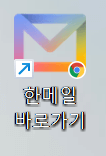
한메일 바로가기 빙 (Bing)
이번엔 마이크로소프트 빙에서 만드는 법입니다. 거의 비슷하지만 약간 다른데요.
① 마이크로소프트 빙에 접속해 한메일(다음메일) 홈페이지로 접속합니다.

② 오른쪽 상단 [점 3개 모양] → [앱] → [이 사이트를 앱으로 설치]를 선택합니다.

③ 그럼 보시듯 내가 원하는 방식에 따라 바탕화면에 바로가기 만들기, 시작화면에 고정, 작업 표시줄에 고정 등 방법을 쓸 수 있습니다. 간단하죠?
여기까지 한메일 바로가기 hanmail.net 방법 쉽고 빠르게 알아봤습니다. 이 정도면 아셔도 한메일 사용이나 로그인에 문제는 없으실 거예요. 도움이 되시길! :)
'알쓸신잡한 일상' 카테고리의 다른 글
| 한메일 바로가기 hanmail.net 다음메일 (13) | 2024.10.23 |
|---|---|
| 실시간 무료 TV 티비보기 사이트 링크 BEST 10 (6) | 2024.09.19 |
| 히어로즈 카드 혜택 신청 방법 총정리 (농협 국민 기업) (3) | 2024.08.23 |
| 주민세 납부기간 납부방법 총정리 (0) | 2024.08.12 |
| 토스 굴비적금 이자 만기 후기 (최대 4.5% 단기적금 추천) (6) | 2024.08.06 |







댓글